Der Windows Explorer kennt eine Zusatzoption für Ordneransichten, mit der Sie ihre MP3 Dateien sortieren können. Damit bringen Sie Struktur in Ihre Sammlung von Musikdateien.
Die gruppierte Ansicht nützt Ihnen, wenn viele Musikdateien in einem gemeinsamen Ordner liegen, also nicht schon über Unterverzeichnisse gegliedert sind.
So sortieren Sie MP3-Dateien
Angenommen Sie haben einen Order voll mit MP3s die durch ihre verschiedene Namensgebung ein chaotisches Bild bieten.
Öffnen Sie mit den Windows Explorer dieses Verzeichnis, das dann zum Beispiel so aussieht.
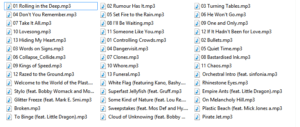
Betätigen Sie auf einem freien Platz im Dateifenster die rechte Maustaste um das Kontext-Menü zu aktivieren.
Wählen Sie dort die Option Gruppieren nach – Album.
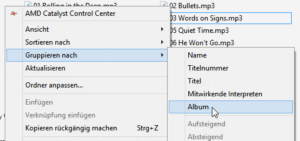
Damit sieht sich der Explorer die Inhalte der Dateien an und fasst alle Dateien zusammen, die denselben Eintrag für den Albumtitel haben. Die Gruppierung erhält dann als Überschrift genau diese Information. Sie sehen also eine Zusammenfassung aller Alben.
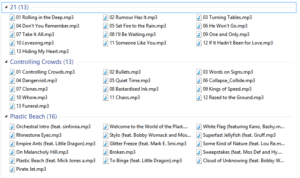
Durch das kleine schwarze Dreieck können Sie dabei die einzelnen Titel einklappen, so dass nur der Albumtitel angezeigt wird.
Über Rechtsklick auf so einen Albumtitel und die Option Alle Gruppen reduzieren minimiert der Explorer alle Gruppen, so dass Sie nur noch Alben sehen.
Explorer merkt sich Gruppierungen
Auch wenn Sie die Ansicht ändern, bleibt die Gruppierung bestehen.
Wenn Sie also zum Beispiel auf den Ansichtstyp Inhalt gehen, dann erhalten Sie folgendes Bild.
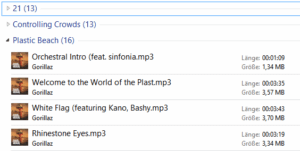
So verlassen Sie die Gruppenansicht wieder
Um die Gruppierung wieder loszuwerden, klicken Sie mit der rechten Maustaste auf eine freie Stelle m Dateifenster.
Wählen Sie aus den angezeigten Optionen Gruppierung – (Keine) und Sie haben wieder eine ganz normale Darstellung Ihrer Dateien.
Möchten Sie auf die Schnelle Informationen wie Titel oder Interpret in den den Musikdateien ändern? Dann lesen Sie hier weiter: MP3-Dateien: Titel, Alben und Interpreten schnell erfassen und ändern.